Un software di utilità per computer Mac chiamato Drive Genius è stato sviluppato con l'obiettivo di migliorare e gestire le prestazioni del disco rigido di qualsiasi computer. Ma potresti volerlo disinstallare Drive Genius dal Mac se non lo vuoi o hai problemi con esso. Tieni presente che alcuni dati relativi al programma, come file delle preferenze e registri, potrebbero essere ancora disponibili sul tuo sistema anche dopo che l'applicazione è stata rimossa.
Se desideri rimuovere queste app indesiderate inoltre, puoi cercarli manualmente all'interno delle cartelle della libreria di un Mac o utilizzare uno strumento di disinstallazione di terze parti. Entrambe queste opzioni sono a tua disposizione.
Contenuto: Parte 1. Cosa fa Drive GeniusParte 2. Modo classico per disinstallare manualmente Drive Genius dal MacParte 3. Modo consigliato per disinstallare automaticamente Drive Genius su MacParte 4. Conclusione
Parte 1. Cosa fa Drive Genius
Drive Genius Mac è un software in grado di determinare se un disco rigido è in buone condizioni o meno e di valutarne le prestazioni complessive. Drive Genius fornisce ai propri clienti una serie di strumenti che consente loro di partecipare al tipo di manutenzione preventiva efficiente necessaria per allungare la durata di tale unità di archiviazione.
Il programma consente di eseguire un'ampia varietà di azioni preventive, come la deframmentazione e la riparazione degli errori, tra le altre. Sembrerebbe che un numero significativo di clienti abbia problemi con il processo di rimozione del software dai propri computer, in particolare applicazioni come Driver Genius.
Alcune persone hanno difficoltà durante il processo di disinstallazione del software, mentre altre hanno difficoltà dopo che l'applicazione è stata eliminata.
Di seguito è riportato un elenco dei motivi principali per cui le persone scelgono di disinstallare Drive Genius dal Mac:
- Le software non è compatibile con le altre app attualmente installate.
- Il software non si carica o si blocca regolarmente o frequentemente.
- L'utente o determinati siti web considerare il software potenzialmente dannoso a causa del suo comportamento.
- Anche dopo che il software è stato eliminato dal computer, alcuni dei processi ad esso collegati continueranno a funzionare.
- Ci sono ancora alcuni resti dell'applicazione sul sistema, anche se sono stati rimossi.
- Il processo di rimozione va avanti da molto tempo ma non si è ancora concluso.
Parte 2. Modo classico per disinstallare manualmente Drive Genius dal Mac
L'eliminazione dei documenti autonomi necessari per il funzionamento dell'applicazione, nonché le tracce lasciate dal software, sono necessarie per il corretto processo di disinstallazione di Drive Genius su Mac.
Si consiglia vivamente di utilizzare le funzionalità di scansione antivirus dell'app per rimuovere qualsiasi malware indesiderato dal disco rigido prima di rimuovere il programma stesso. Di conseguenza, è possibile disinstallare Drive Genius su Mac in pochissimo tempo.
Se si desidera disinstallare Drive Genius dal Mac, è possibile seguire i seguenti passaggi:
- Lancia il Finder applicazione fornita con il tuo Mac, quindi vai alla cartella etichettata "Applicazioni".
- Puoi eliminare il programma Drive Genius individuando la sua icona nell'elenco delle app e trascinandola sopra il simbolo che rappresenta il cestino sul Dock, oppure puoi fare clic con il pulsante destro del mouse sulla sua icona e selezionare "Sposta nel Cestino" dal menu contestuale.
- Dopo aver trascinato il programma Drive Genius verso il Cestino, gli utenti devono svuotare il Cestino facendo clic con il tasto destro del mouse sul simbolo del Cestino sul Dock e scegliendo "Vuota il Cestino" sarà disponibile per la scelta dalla barra dei menu che verrà visualizzata.
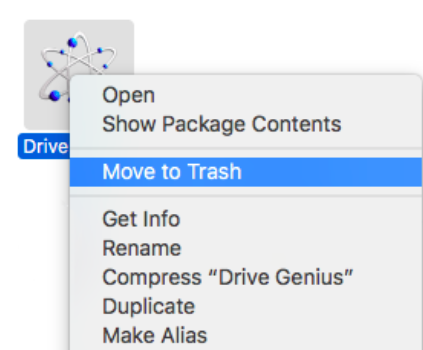
Potresti anche provare a disinstallare Drive Genius dal Mac in un altro modo in alternativa:
- Clicchi il simbolo Drive Genius nel Dock, quindi selezionare smettere con il tasto destro del mouse; Seleziona la configurazione del bersaglio nell'angolo in alto a sinistra, quindi selezionare uscita Drive Genius (Comando+Q) dal menu a tendina.
- Drive Genius dovrebbe essere chiuso, oppure puoi uscirne forzatamente premendo la sequenza di Comando+Opzione+Esc;
- Scegli l'applicazione che si desidera chiudere, quindi clicca l'opzione etichettata "Uscita forzata" nella finestra a comparsa che appare.
- Per utilizzare Activity Monitor, devi prima accedere Utilità cartella.
- Scegli i processi connessi all'applicazione facendo clic su Tutti i processi menù;
- Usa clicca il pulsante con l'etichetta "Esci da Processo";
- Per continuare con l'attività, sarà necessario clicca on smettere pulsante che appare in tale messaggio pop-up. Quindi disinstallerai completamente Drive Genius dal Mac
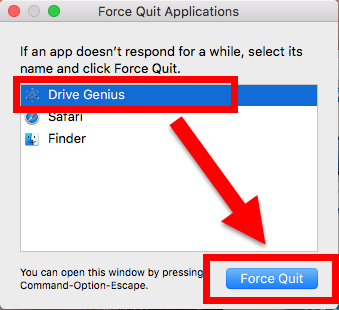
Parte 3. Modo consigliato per disinstallare automaticamente Drive Genius su Mac
iMyMac PowerMyMac, Un'utilità di pulizia dei dati popolare e comunemente usata per Mac. Usando questo programma, che può velocizzare ulteriormente il computer, puoi facilmente cancellare una quantità considerevole di documenti su Mac. Il suo obiettivo principale è aumentare le prestazioni del Mac quando attualmente funziona lentamente. Potresti scoprire che la disinstallazione di un programma su un Mac è diversa dalla disinstallazione su un computer Windows e che la disinstallazione di alcuni programmi Mac può essere particolarmente difficile.
Con la capacità di PowerMyMac di disinstallare Drive Genius dal Mac. Puoi risolvere facilmente questo problema. Con questo approccio, puoi eliminare in modo rapido ed efficace un programma software dal tuo Mac. Puoi liberare spazio sul disco rigido e eliminare i programmi non necessari come Transmission grazie ad esso. Nella home page dell'app, apri PowerMyMac e scegli Programma di disinstallazione app per avviare il processo di rimozione.
- Cliccando il SCAN icona, verrà eseguito un esame completo del sistema per determinare quale software è stato installato di recente su di esso.
- Puoi scegliere le app che desideri rimuovere dal tuo computer scegliendo l'opzione appropriata nel menu tra tutte le applicazioni installate. Devi essere in grado di trovarlo se digiti semplicemente il nome completo del software nel campo di richiesta.
- Selezionando "PULIZIA", puoi rimuovere completamente qualsiasi informazione relativa a Drive Genius Mac dal tuo computer.
- Le parole "Pulito Completato" verrà visualizzato al termine del processo.

Parte 4. Conclusione
Ci vogliono solo pochi minuti per disinstallare Drive Genius dal Mac, che ti aiuterà a creare spazio per il tuo disco rigido e a mantenere il tuo computer funzionante correttamente. Puoi disinstallare rapidamente Drive Genius sul tuo Mac semplicemente seguendo i passaggi di questo articolo. Inoltre, puoi farlo più rapidamente e facilmente usando PowerMyMac.



